如何清理电脑c盘中的临时文件,Win10系统C盘的临时文件怎么清理
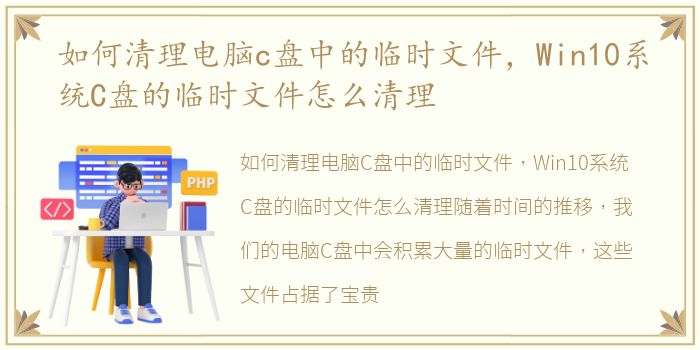
如何清理电脑C盘中的临时文件,Win10系统C盘的临时文件怎么清理
随着时间的推移,我们的电脑C盘中会积累大量的临时文件,这些文件占据了宝贵的存储空间并可能导致电脑运行缓慢。因此,定期清理C盘中的临时文件是保持电脑高效运行的重要步骤。本文将介绍如何清理电脑C盘中的临时文件,并提供了Win10系统下的清理方法。
1. 使用磁盘清理工具
Win10系统提供了一个内置的磁盘清理工具,可以帮助我们轻松清理C盘中的临时文件。以下是使用该工具的步骤:
1. 打开“我的电脑”或“此电脑”,右键点击C盘,选择“属性”。
2. 在弹出的窗口中,点击“磁盘清理”按钮。
3. 系统会扫描C盘中的临时文件,并列出可删除的文件类型。
4. 勾选需要清理的文件类型,例如“临时文件”、“下载文件”等。
5. 点击“确定”按钮,系统将开始清理选定的临时文件。
2. 清理浏览器缓存
除了系统临时文件,浏览器也会在C盘中存储大量的临时文件,包括缓存、Cookie和历史记录等。清理浏览器缓存可以进一步释放C盘空间并提高浏览器性能。以下是清理浏览器缓存的一般步骤:
1. 打开浏览器,点击菜单按钮(通常是三个水平线或点)。
2. 选择“设置”或“选项”。
3. 在设置或选项页面中,找到“隐私”或“清除浏览数据”选项。
4. 根据浏览器的不同,选择清除缓存、Cookie和历史记录等选项。
5. 点击“清除”或“确定”按钮,浏览器将开始清理缓存。
3. 使用第三方清理工具
除了系统自带的磁盘清理工具,还有许多第三方工具可以帮助我们更彻底地清理C盘中的临时文件。这些工具通常具有更多的功能和选项,可以帮助我们找到并删除更多类型的临时文件。以下是使用第三方清理工具的一般步骤:
1. 在互联网上搜索并下载一个可信赖的第三方清理工具,例如CCleaner、BleachBit等。
2. 安装并打开该工具。
3. 在工具界面中,选择C盘作为清理目标。
4. 根据工具的不同,选择需要清理的文件类型,例如临时文件、缓存文件、日志文件等。
5. 点击“清理”或“开始”按钮,工具将开始清理选定的临时文件。
定期清理电脑C盘中的临时文件是保持电脑高效运行的重要步骤。我们可以使用系统自带的磁盘清理工具、清理浏览器缓存或者使用第三方清理工具来完成这个任务。无论选择哪种方法,都应该注意备份重要文件,并谨慎选择和使用第三方工具,以确保电脑的安全和稳定性。
推荐阅读
- alfa romeo车标含义?(阿尔法罗密欧车标)
- 华为鸿蒙os如何操作 华为鸿蒙os2.0系统官网报名入口
- 14款沃尔沃s60l二手车能买吗?(沃尔沃s60为什么贬值厉害)
- power mp3 wma converter(mp3格式转换器)软件介绍(power mp3 wma converter(mp3格式转换器))
- 42岁李贞贤宣布平安生女,网友:歌声击退山贼的那个
- 热火朝天的高铁WiFi迟迟未到(5G能否破局)
- 华为手机性价比最高是哪几款2022? 华为哪款手机性价比高最值得入手
- 进口捷豹全部车型报价?(捷豹报价大全价格表)
- 韩庚江铠同疑相恋,两人同游马尔代夫遭曝光
- 八卦格字帖软件介绍(八卦格字帖)
- 虚拟机 操作系统(操作系统整合:虚拟机管理程序的下一步)
- 比亚迪f6参数配置?(比亚迪f6)
- 奥沙利文获世锦冠军,奥沙利文得了几次世锦赛冠军
- Evel Knievel手游游戏介绍(Evel Knievel手游)
- 索尼wi1000x拆解(SONYNZW-X1000系列高清拆解图集)
- 4座硬顶敞篷跑车都有哪几款?(4门4座硬顶敞篷车推荐)
- 艺术体操团体全能决赛,艺术体操团体全能决赛中国
- 工人物语6通用修改器游戏介绍(工人物语6通用修改器)
- 简述电机换向器的工作原理图(简述电机换向器的工作原理)
- Atheros-AR5007EG无线网卡驱动软件介绍(Atheros-AR5007EG无线网卡驱动)
